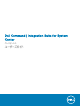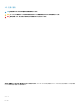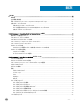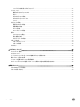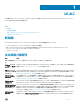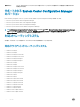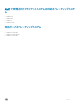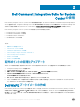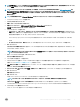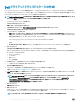Users Guide
Dell Command | Integration Suite for System
Center
の使用
Dell Command | Integration Suite for System Center の使用を開始する前に、ターゲットの Dell クライアントシステムが Congure Manager クライア
ントとして登録されており、Conguration Manager コンソールの すべてのシステム の下に存在していることを確認します。Conguration Manager によ
るクライアント設定の詳細については、
Microsoft TechNet サイト(technet.microsoft.com/ja-jp/library/gg682144)を参照してください。
Dell Command | Integration Suite for System Center を使用して以下のタスクを実行できます。
• Dell Windows PE ブートイメージの作成
• Dell クライアントドライバパッケージの作成
• Dell クライアントパッケージのインポート
• ベアメタルタスクシーケンスの作成
トピック:
• 配布ポイントの管理とアップデート
• Dell WinPE ブートイメージの作成
• Dell クライアントドライバパッケージの作成
• Dell Command | Congure SCE パッケージのインポート
• Dell Command | Monitor のインポート
• タスクシーケンスの作成
• タスクシーケンス操作の設定
配布ポイントの管理とアップデート
タスクシーケンスを作成する前に、配布ポイントをアップデートします。配布ポイントをアップデートして管理するには、次の手順を実行してください。
1 Conguration Manager コンソールを起動します。
2 ソフトウェアライブラリ をクリックします。
3 概要 > アプリケーション管理 を展開します。パッケージ を展開し、Dell クライアントの展開 をクリックします。
4 クライアントカスタム再起動スクリプト を右クリックし、コンテンツの配布 をクリックします。
コンテンツの配布ウィザード 画面が表示されます。
5 次へ をクリックし、画面に表示される指示に従って、配布ポイントにコンテンツを配布します。
6 パッケージの作成時にパッケージが配布されなかった場合は、手順 3 と手順 4 を繰り返して、クライアントシステムがオペレーティングシステムのイン
ストール中にパッケージにアクセスできることを確認します。
Dell WinPE ブートイメージの作成
Dell Command | WinPE Driver Library Import 機能では、次の 2 つの方法で Dell Windows Preinstallation Environment(WinPE)ブートイメージ
を作成できます。合理的な Dell アップデート / サポートサイト インポートオプションを使用して、WinPE ブートイメージに自動的に取り込まれるため一
度に最大
5 つの cab ファイルをインポートする。ローカルドライバライブラリ オプションを使用して、一度にローカルに格納された cab ファイルに含まれる
ドライバをインポートする。
2
8
Dell Command | Integration Suite for System Center の使用